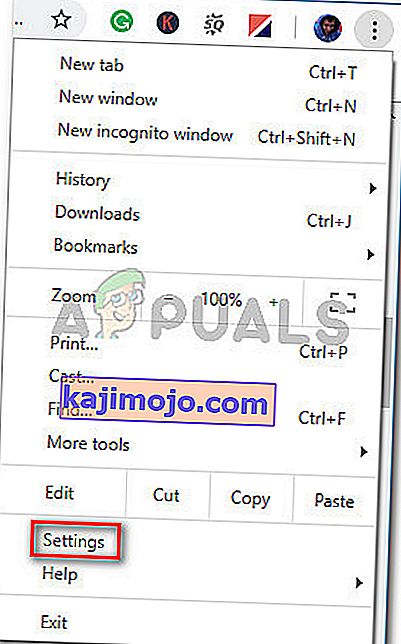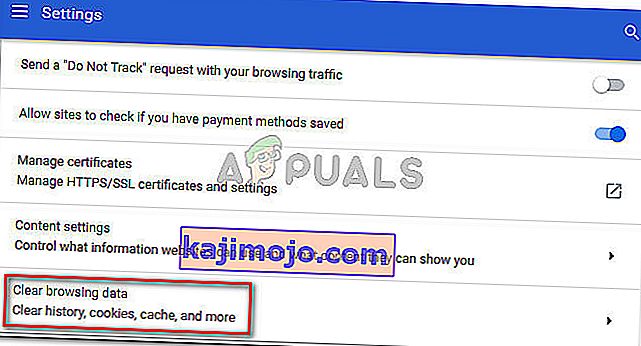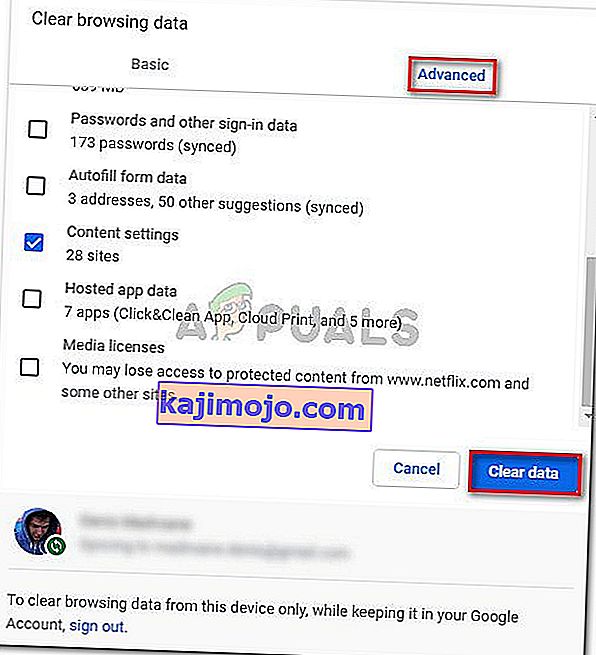Bazı kullanıcıların Chrome'da belirli web sayfalarını görüntülemesi engellenir. Ortaya çıkan hata 'Bu Sayfayı Görüntüleme Yetkiniz Yoktur'. Görünüşe göre, sorun web sitesine veya IP'ye özgü değil çünkü aynı kullanıcılar web içeriğine farklı bir tarayıcıdan erişilebildiğini ve sorunsuz çalıştığını bildiriyor.
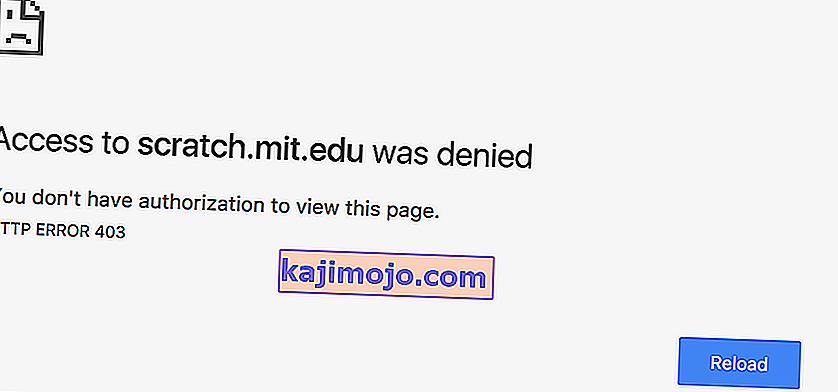
Kullanıcıların gördüğü hatanın başka bir çeşidi şöyledir:
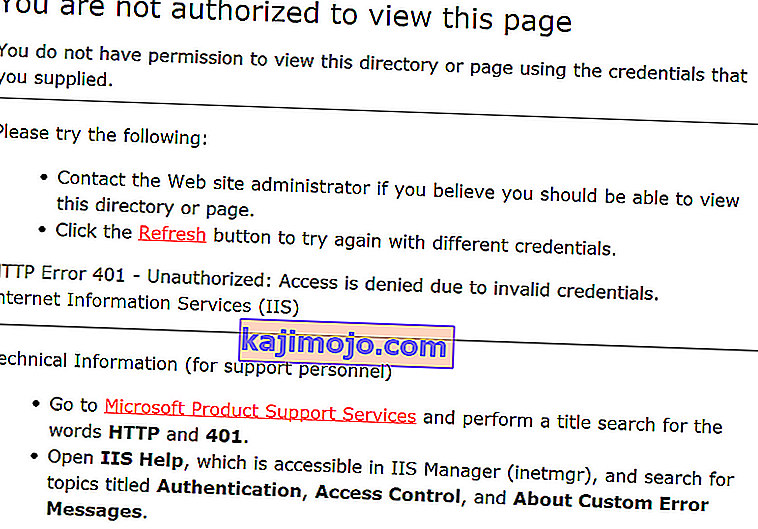
'Bu sayfayı görüntüleme yetkiniz yok' hatasına neden olan nedir?
Bu özel hatayı, çeşitli kullanıcı raporlarına ve sorunu çözmede başarılı olarak ilan ettikleri onarım stratejilerine bakarak araştırdık. Topladıklarımıza bağlı olarak, Chrome'da bu belirli hata mesajını tetikleyecek birkaç senaryo vardır:
- Süresi dolmuş veya önbelleğe alınmış tarayıcı çerezi - Bu, bu hatanın oluşmasının tek nedeni ile ilgilidir. Genellikle bakımsız web sitelerinde oluşur.
- Google Drive indirme işlemi kesintiye uğradı - Bu sorunla, bir indirme beklenmedik bir kapanma nedeniyle aniden kesintiye uğradığında Google Drive'da da karşılaşılır.
Şu anda bu belirli hata mesajını çözmek için mücadele ediyorsanız, bu makale size bu soruna özgü birkaç sorun giderme adımı sağlayacaktır. Aşağıda, benzer durumdaki diğer kullanıcıların sorunu çözmek için kullandıkları iki yöntem var.
En iyi sonuçlar için, sorunu sizin için başarıyla çözen bir düzeltmeyle karşılaşıncaya kadar yöntemleri sunuldukları sırayla izleyin.
Yöntem 1: Sayfayı Gizli Modda açın
Aynı sorunla karşılaşan birkaç kullanıcı , web sayfasını Gizli modda açarak "Bu Sayfayı Görüntüleme Yetkiniz Yok " sorununu atlatmayı başardı .
Bu, doğru bir düzeltmeden çok geçici bir çözümdür, ancak aceleniz varsa, hatayı almadan sayfayı ziyaret etmenize izin verecektir.
Gizli modda, açık Google Chrome'da web sayfasını açmak için, işlem düğmesi (üç noktalı simgesi) tıklayın ve Yeni Gizli pencere .
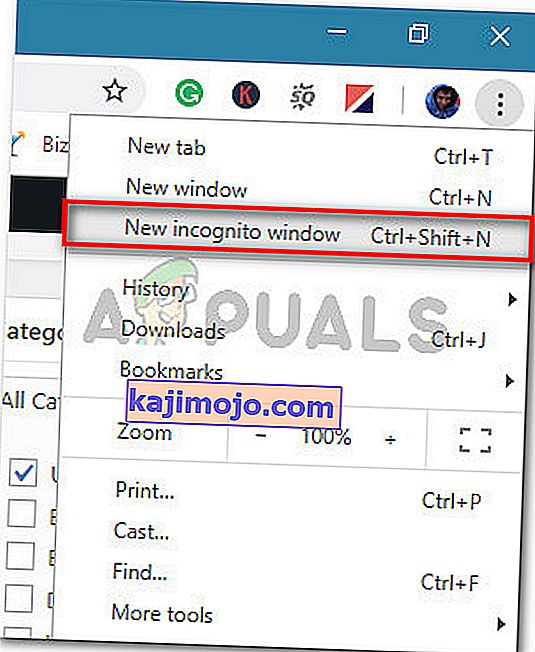
Yeni Gizli pencerede, size sorun çıkaran web adresini yazın veya yapıştırın ve hala hata mesajı alıp almadığınıza bakın.
Bu yöntem başarılı olmadıysa veya daha kalıcı bir düzeltme arıyorsanız, aşağıdaki sonraki yönteme geçin.
Yöntem 2: Chrome tarayıcınızın çerezlerini temizleme
Bu sorunla karşılaşan diğer kullanıcılar, Google Chrome'daki çerezleri temizleyerek ve tarayıcıyı yeniden başlatarak sorunu çözdüler. Raporlarına göre, tarama verilerini temizledikten sonra sorun artık ortaya çıkmıyordu.
Chrome'da Chookies'i temizlemeyle ilgili hızlı bir kılavuz:
- Google Chrome'u açın, işlem düğmesine (üç nokta simgesi) tıklayın ve ardından Ayarlar'a tıklayın .
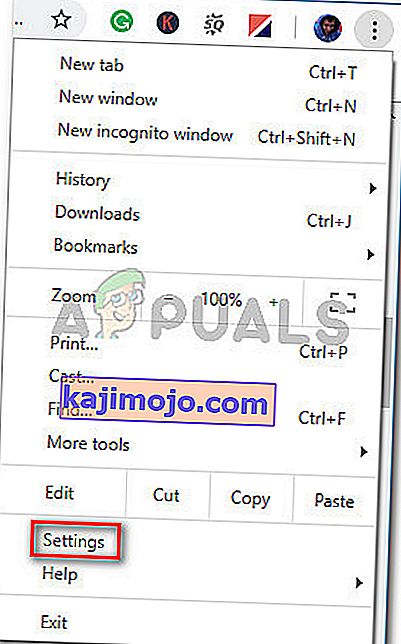
- In Ayarlar menüsünde, tıklayın Gelişmiş açılır menüden. Ardından, Gizlilik ve güvenlik sekmesine gidin ve Tarama verilerini temizle'yi tıklayın .
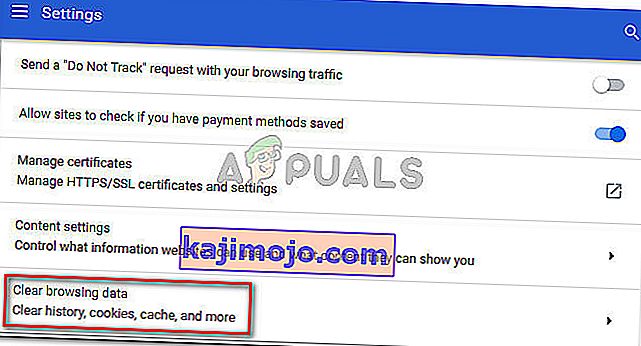
- In Temizle gezen veri menüsünden seçin Gelişmiş sekmesini ve set Zaman aralığı için tüm zaman . Ardından, Tanımlama Bilgileri ve diğer site verileri , Önbelleğe alınmış resimler ve dosyalar ve İçerik ayarları ile ilişkili kutuları işaretleyin . Ayarlar sıraya girdiğinde Verileri Temizle düğmesine basın .
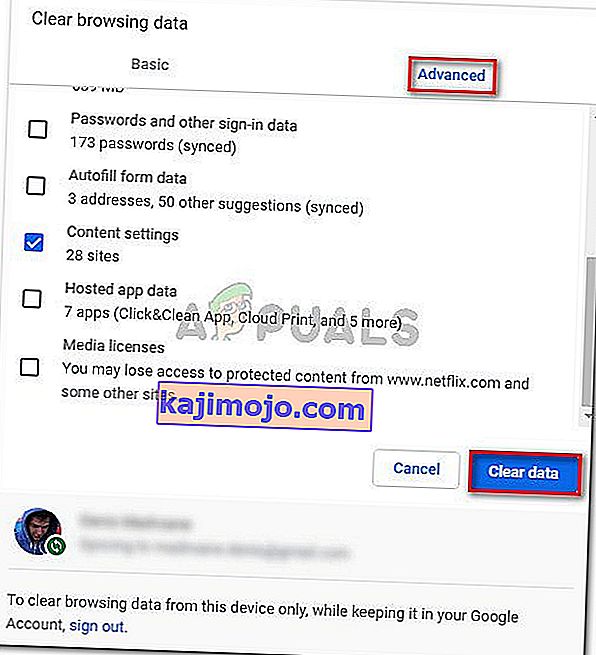
- Chrome'u yeniden başlatın ve daha önce Bu Sayfayı Görüntüleme Yetkiniz Yok hatasını tetikleyen web sitesini yeniden açın .